- Mwandishi Jason Gerald [email protected].
- Public 2024-01-15 08:24.
- Mwisho uliobadilishwa 2025-01-23 12:48.
WikiHow hukufundisha jinsi ya kugundua na kutengeneza kompyuta ya Windows ambayo haitakamilisha mchakato wa buti. Ingawa kawaida ni vifaa ambavyo husababisha kompyuta kuanza, programu iliyosanikishwa kwenye kompyuta pia inaweza kuwa sababu.
Hatua
Njia ya 1 ya 2: Utatuzi wa Shida za Vifaa vya Vifaa
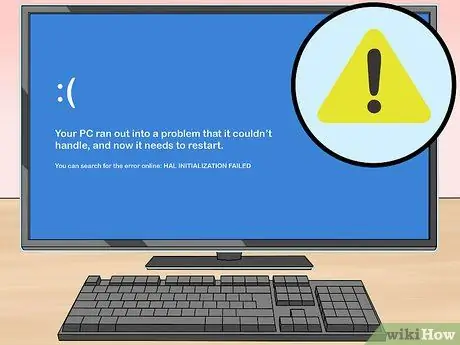
Hatua ya 1. Elewa kuwa shida nyingi za vifaa haziwezi kurekebishwa mara moja
Ikiwa kompyuta yako haifanyi kazi, ni bora kuipeleka kwenye duka la kutengeneza kompyuta badala ya kuitengeneza mwenyewe.
Kwa bahati nzuri, shida nyingi zinazohusiana na vifaa vinatokea kwa sababu kifaa hakijachomwa ndani, au kuna sehemu yenye kasoro. Disks ngumu (anatoa ngumu) kawaida hazina shida kwa hivyo data yako itakuwa salama

Hatua ya 2. Hifadhi nakala ya diski ngumu ya kompyuta yako
Kabla ya kufanya matengenezo yoyote muhimu, ni wazo nzuri kuhifadhi faili zako. Fanya hivi kwa kuondoa diski kuu kutoka kwa kompyuta, kuiingiza kwenye kompyuta nyingine kwa kutumia IDE kwa adapta ya USB (tumia adapta ya SATA hadi USB kwa anatoa ngumu za uzalishaji wa zamani). Ifuatayo, chelezo yaliyomo kwenye diski ngumu ukitumia kompyuta.

Hatua ya 3. Angalia kamba ya nguvu
Hili linaweza kuwa jambo dogo, lakini angalia mara mbili kwamba kamba ya umeme imechomekwa ndani, na kwamba duka la umeme linafanya kazi.
- Chomeka kompyuta moja kwa moja kwenye tundu la ukuta ili kuangalia ikiwa shida iko kwa mlinzi wa kuongezeka (laini ndefu ya nguvu ambayo inalinda vifaa kutoka kwa kuongezeka kwa umeme) au kamba ya umeme (kebo ambayo ina soketi nyingi za umeme).
- Ikiwa unatumia kompyuta ndogo, hakikisha adapta ya umeme imeunganishwa vizuri.

Hatua ya 4. Jaribu kutumia mfuatiliaji mwingine
Ikiwa kompyuta yako itaanza, lakini skrini haionyeshi chochote, mfuatiliaji wako anaweza kuwa na shida. Angalia tena nyaya zilizounganishwa na mfuatiliaji, na jaribu kutumia mfuatiliaji mwingine ikiwezekana.

Hatua ya 5. Chukua betri ya mbali na unganisha adapta ya umeme
Bado unaweza kuendesha kompyuta ndogo bila kutumia betri kwa kuiunganisha na chanzo cha nguvu. Ikiwa kompyuta ndogo inawasha wakati betri imeondolewa, inamaanisha kuwa betri ina shida. Wasiliana na mtengenezaji kwa betri mbadala.

Hatua ya 6. Fungua kompyuta ikiwa unatumia kompyuta ya mezani
Fungua kesi ya kompyuta ili uangalie unganisho ndani na ujaribu usambazaji wa umeme.
- Usisahau kujiweka chini kwa kuvaa kamba ya mkono wa antistatic au kugusa chuma cha kesi hiyo kabla ya kugusa vifaa vya ndani.
- Wakati unaweza kukagua kompyuta ndogo kwa vifaa vyenye shida, kompyuta ndogo nyingi haziwezi kushughulikiwa na wasio wataalam. Tunapendekeza uipeleke kwenye huduma ya kompyuta.
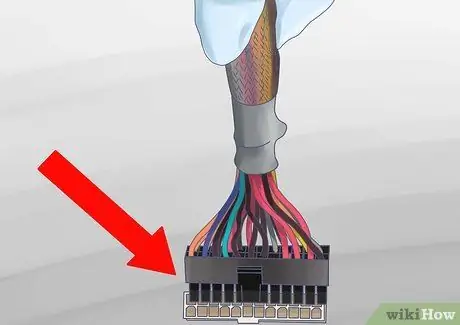
Hatua ya 7. Angalia kebo ya usambazaji wa umeme
Hakikisha kebo inayounganisha usambazaji wa umeme (sanduku unalochomeka kamba ya umeme) kwenye ubao wa mama imeunganishwa vizuri.

Hatua ya 8. Angalia usambazaji wa umeme.
Usambazaji wa nguvu ya uzalishaji wa wazee huwa unashindwa, lakini zinaweza kupimwa kwa urahisi. Ugavi wa umeme ni kifaa ambacho mara nyingi husababisha shida zinazohusiana na mchakato wa boot ya kompyuta.

Hatua ya 9. Badilisha usambazaji wa umeme ikiwa ni lazima
Ikiwa usambazaji wa umeme haufanyi kazi baada ya kuijaribu, jaribu kuibadilisha ili kompyuta iweze kuanza tena.
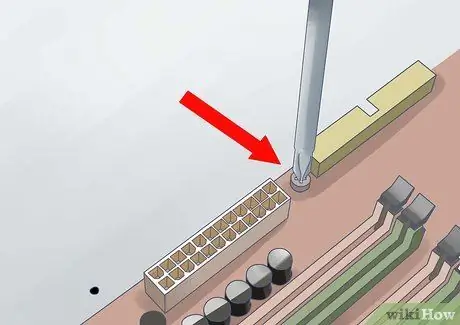
Hatua ya 10. Angalia screws huru
Ikiwa screws yoyote imefunguliwa ndani ya kesi hiyo, hii inaweza kusababisha mzunguko mfupi kwenye ubao wa mama. Shika kesi kwa upole na usikilize upigaji chuma. Tumia vidole au kibano chako kuondoa visu kutoka ndani ya kesi hiyo.

Hatua ya 11. Angalia kebo
Tafuta nyaya ambazo zimeondoa filamu ya kinga. Waya zilizo wazi zinaweza pia kusababisha mzunguko mfupi. Kamba zilizoharibiwa sana zinaweza kuhitaji kubadilishwa.

Hatua ya 12. Chomoa na kuziba tena vifaa vya kompyuta
Jaribu kufungua na kufunga tena vifaa kadhaa kama kadi ya picha, chip ya RAM, na unganisho zote za kebo. Ikiwa kuna vifaa ambavyo viko huru, labda hii inaweza kuingiliana na mchakato wa boot wa kompyuta.
Unaweza pia kufungua na kuziba processor tena, lakini hii ni ngumu kufanya. Kwa kuongeza, ni nadra kwa processor kusababisha shida na kompyuta. Kitendo hiki pia kinaweza kuharibu processor kufanya kompyuta isiwe imara kabisa
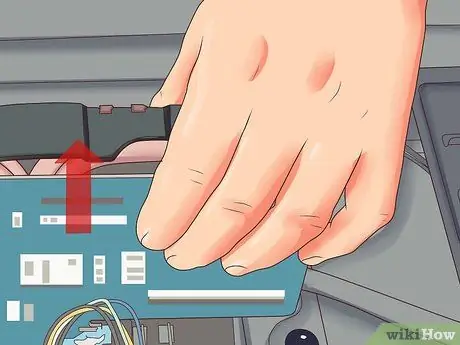
Hatua ya 13. Jaribu kuondoa kadi ya picha
Ikiwa umeweka kadi ya picha ya kujitolea, jaribu kuiondoa. Ifuatayo, unganisha mfuatiliaji kupitia unganisho la onyesho la ndani la ubao wa mama. Kadi ya michoro yenye makosa inaweza kufanya kompyuta ishindwe kuanza.
Unaweza kusanikisha kadi mpya ya picha ikiwa inahitajika

Hatua ya 14. Chomoa vifaa ambavyo havijalishi sana
Jaribu kufungua kompyuta na vifaa tu ambavyo vinahitajika zaidi. Kwa hivyo utahitaji kufungua kadi ya picha, anatoa za ziada, kadi za upanuzi wa PCI, na vidonge vya ziada vya RAM. Mara tu kila kitu kitakapoondolewa, jaribu kuanzisha tena kompyuta.
Ikiwa kompyuta itaanza na vifaa muhimu vimesanikishwa, unganisha tena vifaa vingine wakati mmoja ili kujaribu ikiwa kuna shida zozote zilipotokea ulipoweka
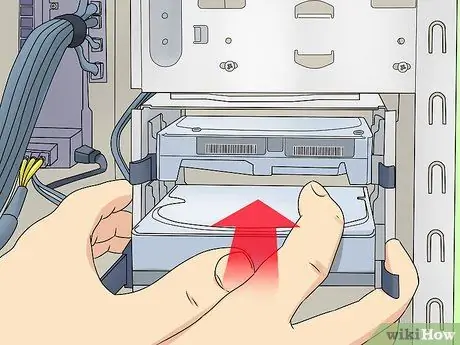
Hatua ya 15. Acha kompyuta kwa wataalam
Ikiwa kompyuta bado haitaanza kutumia vifaa kuu, utahitaji kuchukua nafasi ya vifaa vibaya, peleka kompyuta kwenye duka la kutengeneza, au nunua kompyuta mpya.
Njia 2 ya 2: Kutatua Shida za Programu

Hatua ya 1. Jaribu kuwasha kompyuta
Bonyeza kitufe Nguvu
kwenye kompyuta.
Ikiwa kompyuta haitaanza, jaribu kutatua shida ya vifaa kama ilivyoelezwa hapo juu

Hatua ya 2. Shikilia Shift wakati buti za kompyuta
Hii italeta menyu na chaguzi kadhaa za hali ya juu.
Menyu hii ina chaguzi za hali ya juu kwa njia ya skrini ya samawati na maandishi nyeupe na chaguzi. Ikiwa menyu hii haifunguzi, washa tena kompyuta wakati umeshikilia Shift
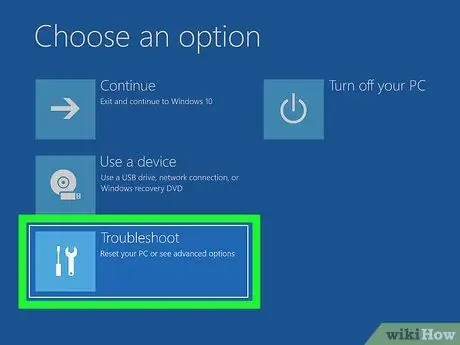
Hatua ya 3. Bonyeza Tatuzi
Chaguo hili liko kwenye skrini ya "Chagua chaguo".
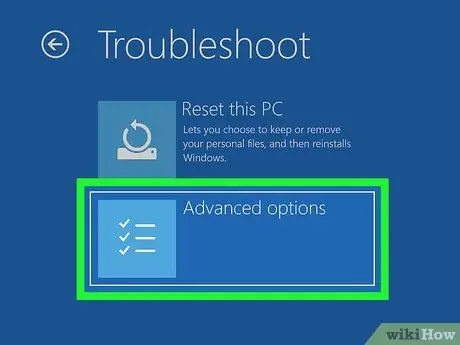
Hatua ya 4. Bonyeza Chaguzi za hali ya juu juu ya skrini
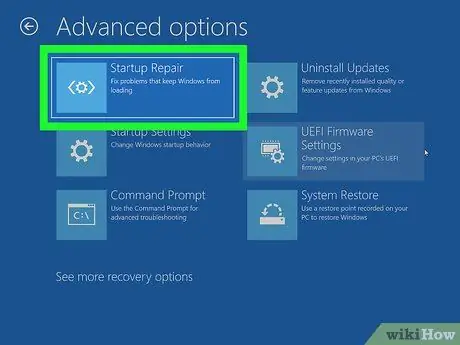
Hatua ya 5. Bonyeza Ukarabati wa Kuanza
Chaguo hili liko upande wa kushoto wa skrini.
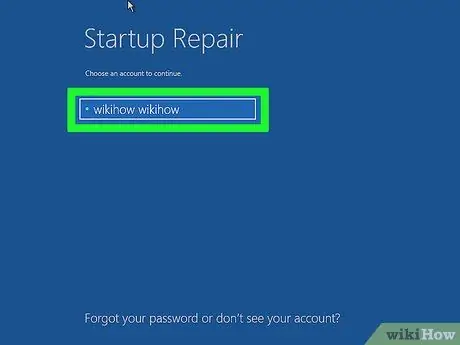
Hatua ya 6. Chagua jina la akaunti yako
Chagua jina la akaunti katikati ya skrini.
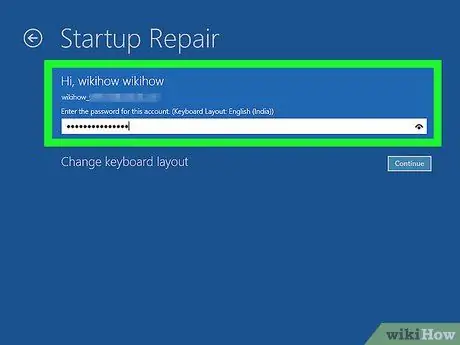
Hatua ya 7. Andika nenosiri
Andika nenosiri linalotumiwa kuingia kwenye kompyuta, na bonyeza Endelea.
Bonyeza Endelea ikiwa hutumii nywila.
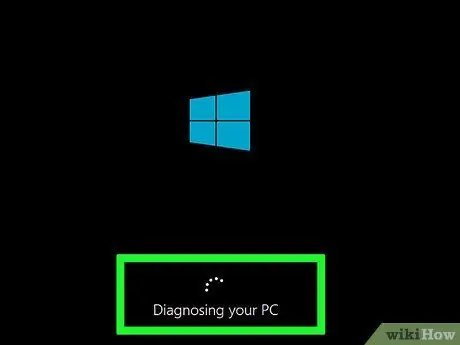
Hatua ya 8. Ruhusu Windows kugundua kompyuta
Hii inachukua dakika chache.
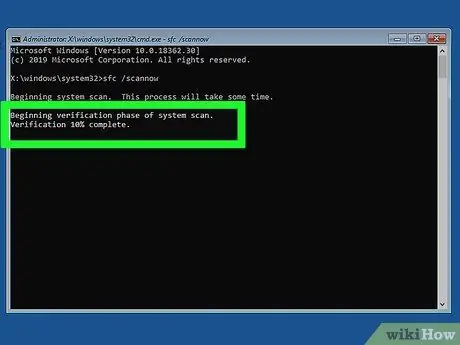
Hatua ya 9. Fuata maagizo yaliyoonyeshwa kwenye skrini
Kulingana na shida na kompyuta yako, unaweza kuulizwa ufanye vitu kadhaa kurekebisha shida, ingawa kuna uwezekano kwamba kompyuta yenyewe itatatua shida.
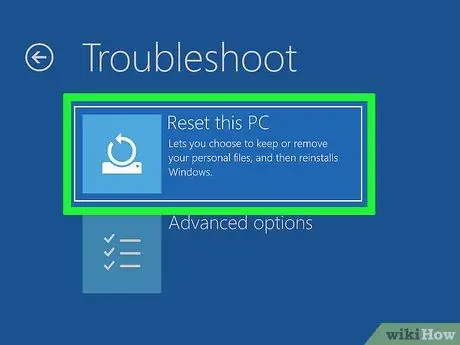
Hatua ya 10. Weka upya kompyuta
Ikiwa Ukarabati wa Kuanza hautatua shida, unaweza kuhitaji kusanidi tena Windows. Hakikisha kuhifadhi faili yoyote muhimu unayotaka kuweka, kisha fanya zifuatazo:
- Fungua tena menyu ya "Chagua chaguo" wakati unashikilia kitufe cha Shift.
- Bonyeza Shida ya shida
- Bonyeza Weka upya PC hii
-
Bonyeza Weka faili zangu
Ikiwa chaguo hili bado linashindwa kutatua shida, unaweza kuweka upya kompyuta tena kwa kutumia ondoa kila kitu.
- Thibitisha chaguo lako, kisha fuata maagizo kwenye skrini.
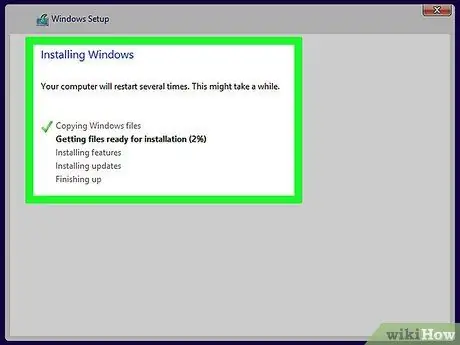
Hatua ya 11. Sakinisha tena Windows na media ya usanikishaji
Ikiwa chaguzi za ukarabati unazoendesha hazitatulii shida, chaguo pekee iliyobaki ni kusanidi tena Windows kwa kutumia diski (DVD) au diski inayoondolewa (kiendeshi cha USB). Hii itaumbiza tarakilishi na kufuta data yote kwenye diski kuu. Kwa hivyo ni bora ikiwa utafanya uamuzi huu wa mwisho:
- Windows 10
- Windows 8
- Windows 7
Vidokezo
- Isipokuwa unajua sana shida za umeme, ni wazo nzuri kuchukua kompyuta ambayo ina shida ya mzunguko mfupi kwa mtaalamu.
- Kushindwa kwa buti kunaweza kusababishwa na vitu vingi, kutoka kwa vumbi hadi faili za mfumo mbovu. Kwa hivyo kugundua shida inaweza kuwa sio changamoto rahisi.
Onyo
- Vaa kamba ya mkono wa antistatic au jiweke chini kwa kugusa kesi wakati mfumo umeingizwa.
- Daima zima na ondoa PC kwenye chanzo cha umeme kabla ya kugusa vifaa vya ndani vya kompyuta.






